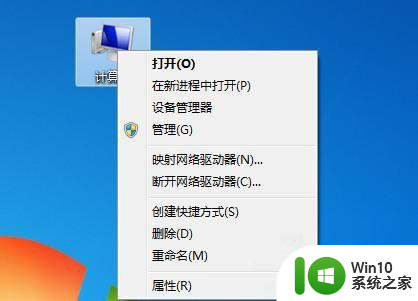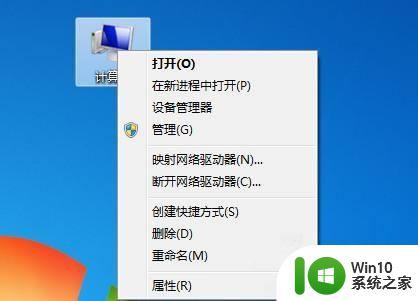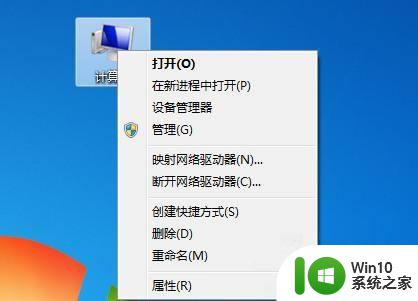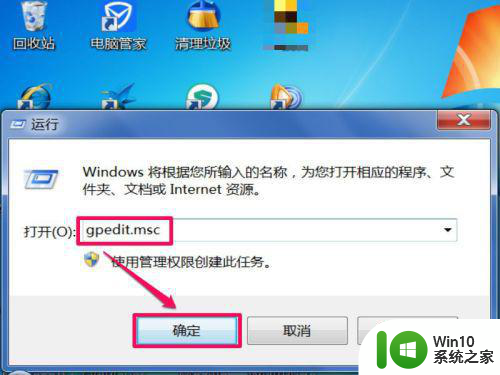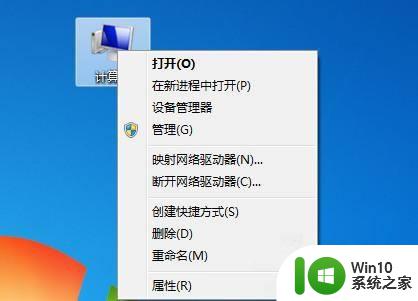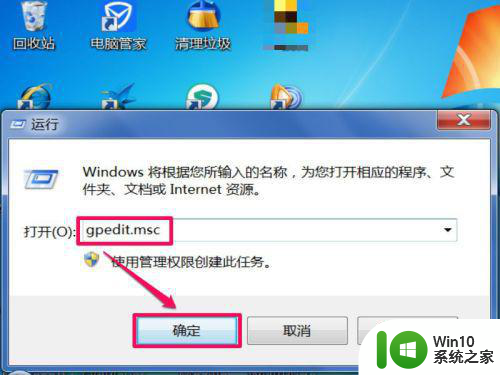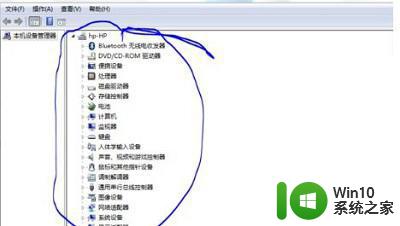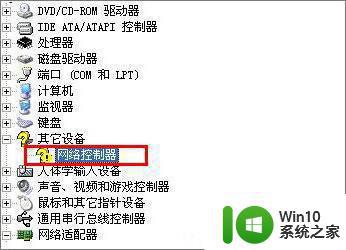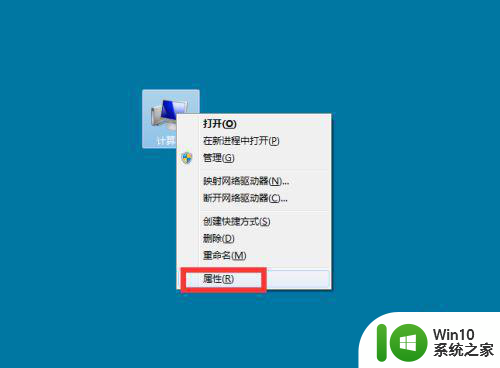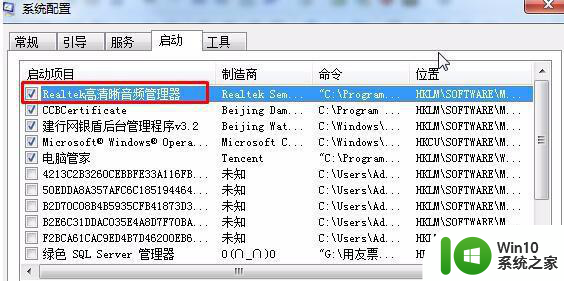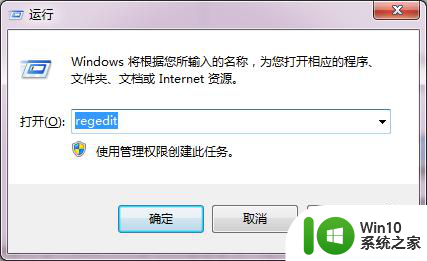window7设备管理器端口不见了怎么解决 Windows7设备管理器USB端口不见了怎么解决
更新时间:2024-04-10 13:12:38作者:yang
在使用Windows7操作系统时,有时候会遇到设备管理器中USB端口不见的问题,这可能会导致无法连接外部设备或者无法进行数据传输,要解决这个问题,可以尝试重新安装USB驱动程序、检查设备管理器中是否有未知设备或者禁用的USB端口,或者尝试更新操作系统补丁来修复可能存在的bug。通过这些方法,可以帮助您快速恢复USB端口的正常功能。
解决方法:
1、重启你的计算机,按相应热键(一般为del或者F2)进入bios设置;
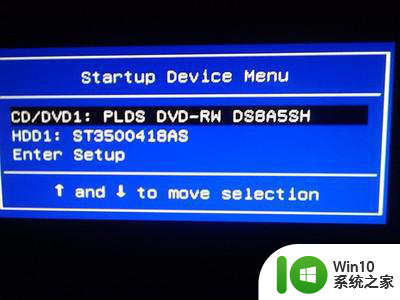
2、注意观察屏幕底部提示,如下图按F9是恢复默认值。输入y确认;
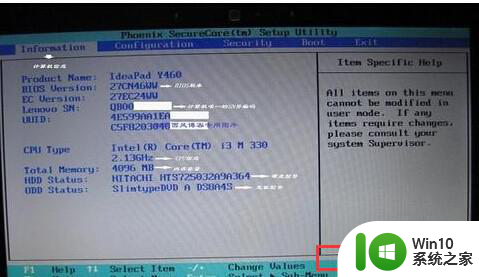
3、本例中按F10位保存并退出,输入y确认重启;
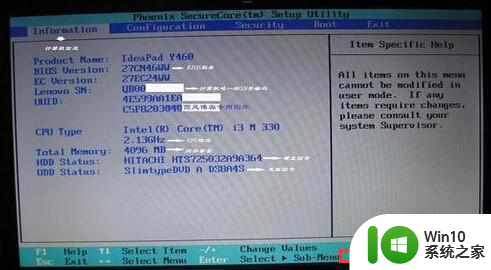
4、进入系统后自动安装端口驱动,端口即可恢复。
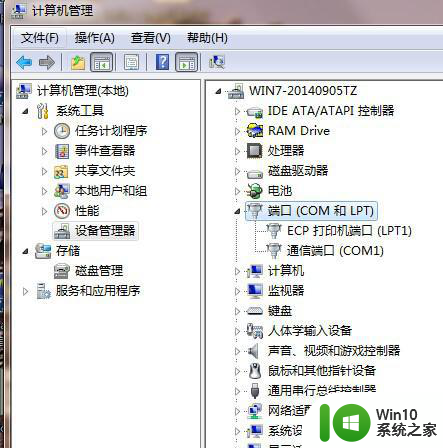
以上就是window7设备管理器端口不见了怎么解决的全部内容,碰到同样情况的朋友们赶紧参照小编的方法来处理吧,希望能够对大家有所帮助。